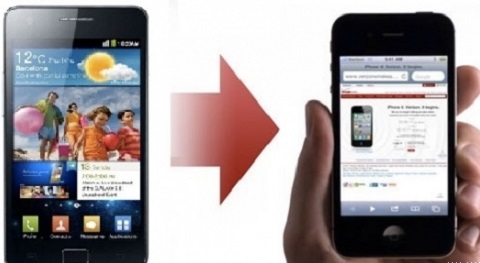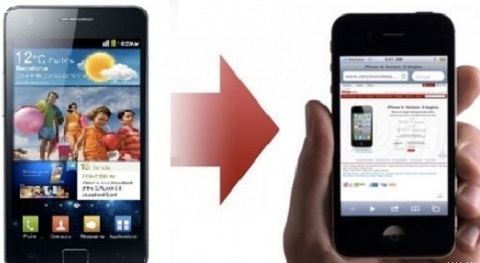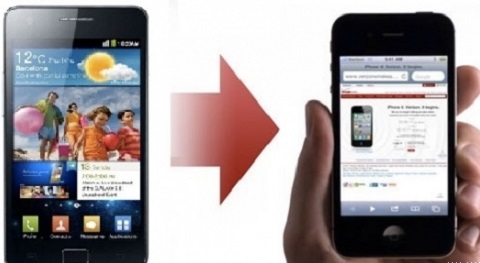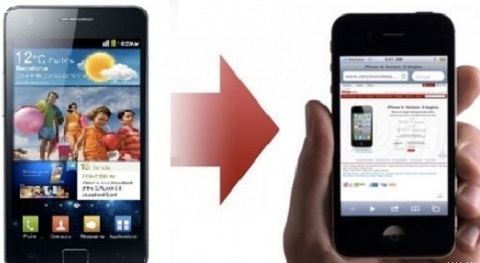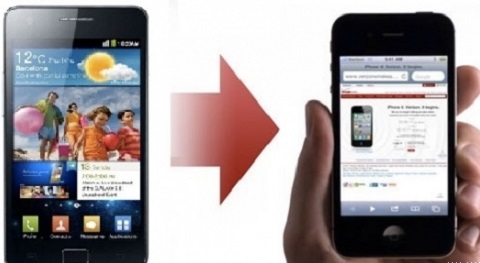
Bài viết này sẽ hướng dẫn bạn cách làm thế nào để ghi lại danh bạ liên lạc, số điện thoại và địa chỉ email, cũng như các tập tin như âm nhạc, hình ảnh hoặc video khi chuyển đổi điện thoại Android sang iPhone.
Bài viết này sẽ hướng dẫn bạn cách làm thế nào để ghi lại danh bạ liên lạc, số điện thoại và địa chỉ email, cũng như các tập tin như âm nhạc, hình ảnh hoặc video khi chuyển đổi điện thoại Android sang iPhone.
Bạn quyết định thay thế điện thoại thông minh Android bằng một chiếc iPhone dùng hệ điều hành iOS. Bạn đang rất vui với sự thay đổi này nhưng bạn lại phải bắt đầu làm quen lại từ đầu với cấu hình mới của điện thoại ! Nếu quá trình chuyển đổi từ phiên bản Android này sang một phiên bản Android khác diễn ra khá đơn giản vì nó được đồng bộ hóa thì việc chuyển đổi từ hệ điều hành Android sang hệ điều hành iOS của Apple khiến bạn vất vả hơn, nhất là Apple vừa cập nhật phiên bản mới nhất của hãng iOS 8, phiên bản này chưa được phổ biến.
Để giúp bạn chuyển đổi dễ dàng, chúng tôi sẽ hướng dẫn bạn thấy làm thế nào để ghi lại danh bạ liên lạc, số điện thoại và địa chỉ email, cũng như các tập tin như âm nhạc, hình ảnh hoặc video. Sau đây là một vài lời khuyên hữu ích.
1.Phục hồi email, danh bạ liên lạc và lịch
Email và địa chỉ liên lạc mà bạn lưu lại trên điện thoại thường được quản lý bởi một dịch vụ như Google (Gmail), Microsoft (Outlook, Hotmail, Live.com) hay Yahoo. Bạn cũng có thể chọn để sử dụng địa chỉ được cung cấp bởi nhà cung cấp dịch vụ internet của bạn (Orange, SFR, Bouygues, Numericable, Free vv ...).
Trong mọi trường hợp, iPhone có thể kết nối với các tài khoản này và phục hồi các email, danh bạ và lịch được trên các máy chủ. Bạn hãy vào phần Mail, Contacts, Calendar, và sau đó "Thêm tài khoản". Một danh sách các nhà cung cấp email sẽ xuất hiện, bạn hãy nhập mật khẩu cho email có sẵn của bạn hoặc chọn mục "khác" ở phía dưới để đánh thủ công tên tài khoản của mình.
Phương pháp thay thế, nếu bạn không sử dụng dịch vụ trực tuyến cho một trong những tính năng này, các phần mềm hoặc các ứng dụng có thể được tải về thông qua máy tính hoặc thậm chí trực tiếp qua một chiếc điện thoại thông minh khác dùng công nghệ WiFi.
Apple đề xuất bạn nên dùng ứng dụng "Sao chép dữ liệu của tôi" (Copy My Data ) để làm được điều này. Trước hết, bạn hãy cài đặt ứng dụng này vào điện thoại thông minh Android cũ của bạn (thông qua Google Play Store) sau đó là trên iPhone của bạn (thông qua App Store) và khởi động ứng dụng, đảm bảo rằng cả hai thiết bị cùng được kết nối với mạng Wifi.
Bấm vào "Next" rồi tiếp đến là "Đến từ thiết bị khác qua Wifi". Thiết bị khác sẽ xuất hiện trên màn hình iPhone, sau đó chọn "Sao chép dữ liệu từ thiết bị được lựa chọn" và nhập mã PIN hiển thị trên màn hình. Ứng dụng này cho phép bạn chọn dữ liệu nào cần chuyển trên màn hình của Android và xác nhận việc làm đó.
2.Âm nhạc
Điện thoại thông minh của chúng ta cũng hoạt động như một máy nghe nhạc và trên điện thoại thông minh Android của bạn, bạn có thói quen sao chép và dán các tập tin MP3 trên thiết bị lưu trữ để đọc chúng. Điều này được thực hiện, cho hoạt động tương tự với một chiếc iPhone, bạn sẽ học cách sử dụng iTunes.
Khôi phục âm nhạc từ Android của bạn bằng cách kết nối điện thoại với máy tính và kích hoạt bộ nhớ USB nhằm mục đích làm cho thiết bị lưu trữ xuất hiện như một ổ đĩa di động trên máy tính của bạn. Sao chép chúng vào máy tính của bạn, các dữ liệu nay thường được đặt trong Dossier/ Music / smartphone. Mở iTunes, bấm vào "Music" và kéo các tập tin vào giao diện. Bây giờ hãy kết nối iPhone của bạn, chọn nó trong danh sách các thiết bị và đánh dấu vào "đồng bộ âm nhạc" trong mục “Music”, áp dụng và hoàn thành công việc.
3.Hình ảnh và video
Ứng dụng "Sao chép dữ liệu của tôi" (Copy My Data) có thể chuyển tải một số dữ liệu từ 2 smartphone. Hình ảnh và video là một phần trong đó nhưng nếu nó không thành công, bạn sẽ phải chuyển nó một lần nữa qua iTunes nếu bạn muốn lấy lại những hình chụp của bạn trên thiết bị mới.
Kết nối Android của bạn và kích hoạt bộ nhớ lưu trữ như đối với mục âm nhạc. Sao chép và dán các bức ảnh chụp vào thư mục (dossier) / DCIM / trong một thư mục trên máy tính của bạn. Sau đó, mở iTunes, chọn iPhone của bạn và bấm vào mục "Hình ảnh". Tích vào "đồng bộ hình ảnh từ (mục)" và chọn thư mục đang lưu trữ hình chụp của bạn. Đừng quên nhấn vào nút tiến hành.
4.Ứng dụng
Không có cách nào để chuyển các ứng dụng Android sang iOS cả. Nhưng hầu hết các ứng dụng đang hoạt động trong kho Play Store, hoặc tương đương với nó, cũng có thể có trên App Store. Tuy nhiên, bạn hãy chú ý có những ứng dụng miễn phí trên Android hơn là trên iOS.
Truy cập vào App Store của Apple thông qua biểu tượng chuyên dụng và tìm kiếm các ứng dụng của bạn.
5.Tài liệu khác
Chúng ta đã thấy việc sao chép và dán hình ảnh và âm nhạc thật đơn giản từ các file Android sang iOS. Và cũng thật đơn giản nếu bạn lưu trữ và chuyển tải trên điện thoại thông minh của mình các tập tin DOC, EXCEL, PDF vv ... Đối với các file PDF, cần sử dụng ứng dụng iBooks của Apple. Bạn sẽ cần phải chuyển thêm PDF sang iTunes trong mục "Sách" của iTunes và cho phép đồng bộ hóa như đối với dữ liệu âm nhạc.
Để chuyển các tài liệu khác trên iOS, cách đơn giản nhất là sử dụng iCloud thông qua trang web icloud.com với Apple ID của bạn. Sau khi truy cập vào trang web, hãy để "iCloud Drive" để nhập tài liệu của bạn. Chúng sẽ được truy cập trên iPhone thông qua các ứng dụng của Apple (Pages, Numbers, Keynote), hoặc thông qua các ứng dụng của bên thứ ba.
6. Và tin nhắn văn bản
Có những ứng dụng như Moborobo có thể lưu lại những tin nhắn văn bản SMS của một chiếc smartphone Android để chuyển chúng vào iPhone. Phần mềm này, bằng tiếng Anh, đòi hỏi bạn sẽ phải khéo léo sử dụng nó. Thao tác là kết nối chiếc Android (cần kích hoạt gỡ lỗi USB trong tùy chọn các nhà phát triển) để sao lưu (backup) các tin nhắn. Bằng cách kết nối iPhone qua ứng dụng Moborobo có thể khôi phục lại các tập tin tin nhắn sao lưu từ Android sang iPhne thông qua "Backup / Restore"> "Restore"> "Khôi phục từ bản sao lưu khác".
Nhưng ứng dụng đó có chuyển được tất cả các tin nhắn SMS của bạn không ? Có một phương pháp khác mà không phải chuyển, lưu lại tin nhắn SMS vào một tập tin văn bản và cũng không cần phần mềm. Cách này chỉ cần một ứng dụng Android, ví dụ To PDF (miễn phí) hoặc SMS to text (miễn phí). Bạn hãy mở ứng dụng đó và nhấn vào "xuất" để chuyển tập tin văn bản vào bộ lưu trữ của điện thoại thông minh và lấy lại chúng bằng cách cóp pi, dán từ máy tính được đồng bộ hóa.
(Theo vnmedia)